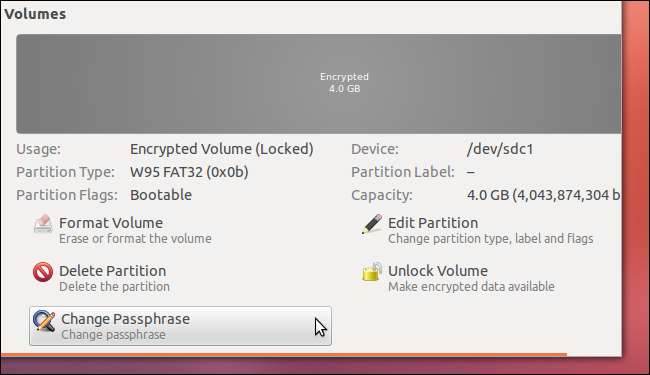Ubuntu có thể nhanh chóng mã hóa ổ đĩa flash USB và ổ cứng ngoài. Bạn sẽ được nhắc nhập cụm mật khẩu của mình mỗi khi bạn kết nối ổ đĩa với máy tính của mình - dữ liệu cá nhân của bạn sẽ được bảo mật, ngay cả khi bạn đặt nhầm ổ đĩa.
Ubuntu’s Disk Utility sử dụng mã hóa LUKS (Linux Unified Key Setup), mã hóa này có thể không tương thích với các hệ điều hành khác. Tuy nhiên, ổ đĩa sẽ có thể plug-and-play với bất kỳ hệ thống Linux nào chạy trên máy tính để bàn GNOME.
Bắt đầu
Bạn sẽ phải cài đặt gói cryptsetup trước khi có thể sử dụng tính năng mã hóa của Disk Utility. Làm như vậy với lệnh sau:
sudo apt-get install cryptsetup
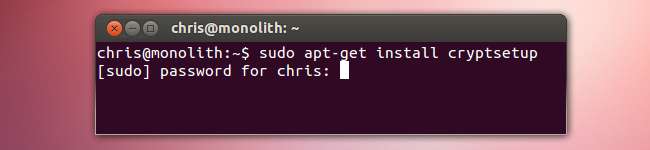
Bạn cũng nên sao lưu mọi tệp trên thiết bị lưu trữ di động trước khi mã hóa nó. Quá trình mã hóa sẽ định dạng ổ đĩa, xóa tất cả dữ liệu trên đó.
Mã hóa Drive
Để mã hóa ổ đĩa, hãy khởi chạy Tiện ích ổ đĩa từ Dấu gạch ngang. Tiện ích này được cài đặt theo mặc định - nếu bạn chưa cài đặt vì lý do nào đó, hãy cài đặt gói tiện ích gnome-disk.
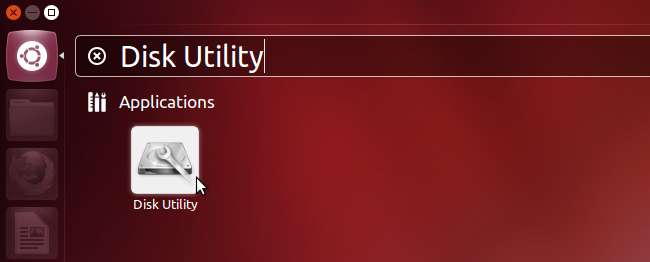
Kết nối thiết bị lưu trữ di động - ví dụ: ổ flash USB hoặc ổ cứng ngoài - và chọn thiết bị đó từ phần Thiết bị ngoại vi. Đảm bảo bạn chọn đúng thiết bị để không vô tình xóa các tệp quan trọng.
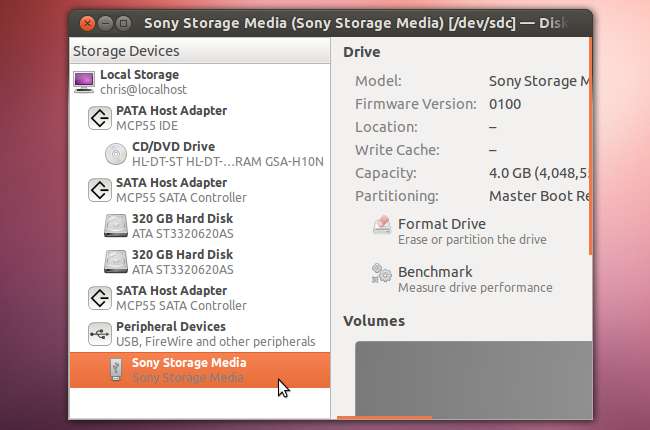
Sau khi chọn ổ đĩa, hãy nhấp vào nút Unmount Volume ở ngăn bên phải - bạn không thể định dạng phân vùng của thiết bị khi nó được gắn kết. Thiết bị lưu trữ di động thường có một phân vùng duy nhất trên đó, nhưng bạn có thể tạo các phân vùng bổ sung tại đây - ví dụ: bạn có thể có một phân vùng không được mã hóa và một phân vùng được mã hóa trên thanh USB.
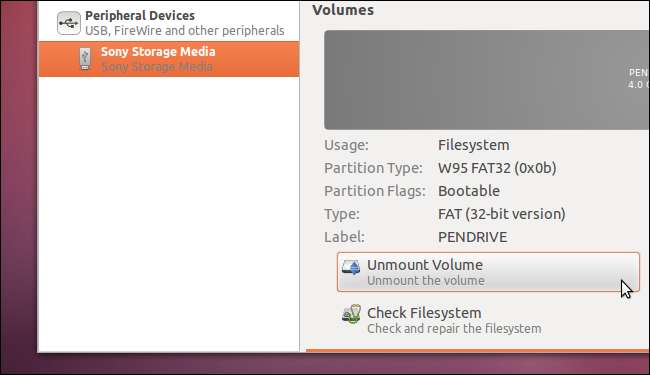
Nhấp vào nút Định dạng âm lượng và bật hộp kiểm Mã hóa thiết bị bên dưới.
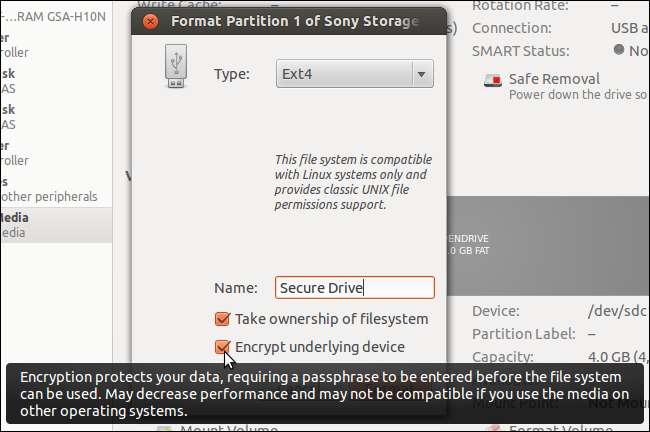
Hộp thoại xác nhận không cho biết như vậy, nhưng quá trình định dạng sẽ xóa tất cả các tệp trên ổ đĩa. Đảm bảo bạn đang định dạng đúng ổ đĩa và bạn đã sao lưu các tệp của nó trước khi tiếp tục.
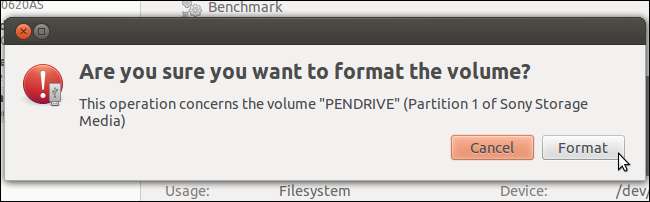
Bạn sẽ được nhắc tạo một cụm mật khẩu - hãy đảm bảo bạn sử dụng một cụm mật khẩu mạnh. Bạn có thể yêu cầu Ubuntu ghi nhớ cụm mật khẩu mãi mãi nếu muốn - điều này làm giảm tính bảo mật, nhưng cho phép ổ đĩa hoạt động trên hệ thống hiện tại của bạn mà không cần bất kỳ lời nhắc nào. Nếu bạn đưa ổ đĩa sang hệ thống khác, bạn sẽ được nhắc nhập mật khẩu thích hợp trước khi sử dụng.
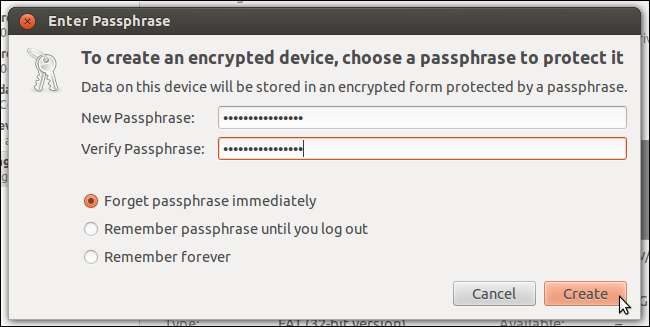
Sử dụng ổ đĩa được mã hóa
Kết nối thiết bị lưu trữ di động với bất kỳ hệ thống Ubuntu nào - hoặc bất kỳ hệ thống nào chạy trên máy tính để bàn GNOME - và bạn sẽ được nhắc nhập mật khẩu của mình. Sau khi bạn nhập mật khẩu, thiết bị sẽ sử dụng được.
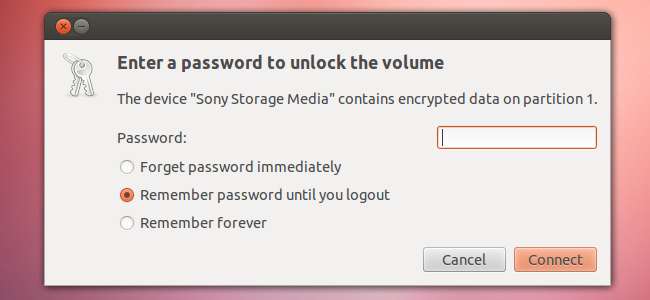
Biểu tượng ổ khóa xác định các ổ đĩa được mã hóa trong trình quản lý tệp.

Nếu bạn muốn thay đổi cụm mật khẩu của mình trong tương lai, bạn có thể sử dụng tùy chọn Change Passphrase trong Disk Utility. Bạn cũng có thể định dạng lại âm lượng để xóa mã hóa.